|
Windows Anwendung |

|

|
|
|
Windows Anwendung |

|

|
Windows Anwendung
In diesem Beispiel wird demonstriert wie eine Windows Anwenundg mit einem .htaccess Fenster angelegt wird.
Über ![]() wird der Dialog zum Anlegen eines neuen Datensatzes geöffnet.
wird der Dialog zum Anlegen eines neuen Datensatzes geöffnet.
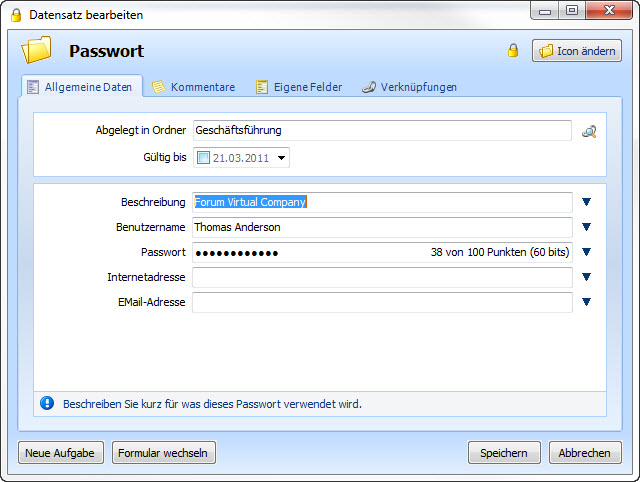
Nach dem Eintragen der Daten, wird im Internet Explorer die gewünschte Webseite aufgerufen. Da die Seite geschützt ist, erscheint folgendes Windows Anmeldefenster:
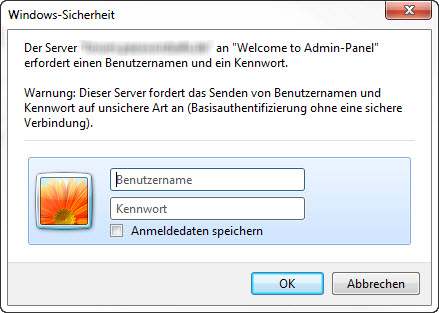
In Password Safe wird nun auf Verknüpfungen -> Verknüpfung hinzufügen -> Anwendung erfassen geklickt.
Sie werden aufgefordert, die Anwendung auszuwählen, klicken Sie anschließend auf den Login Dialog:
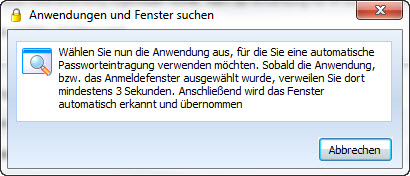
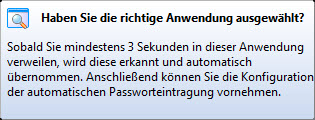
Verweilen Sie 3 Sekunden im Anmeldefenster. Anschließend öffnet sich das Fenster Bedienelemente (Controls), welches zur Zuordnung das Anmeldefenster anzeigt:
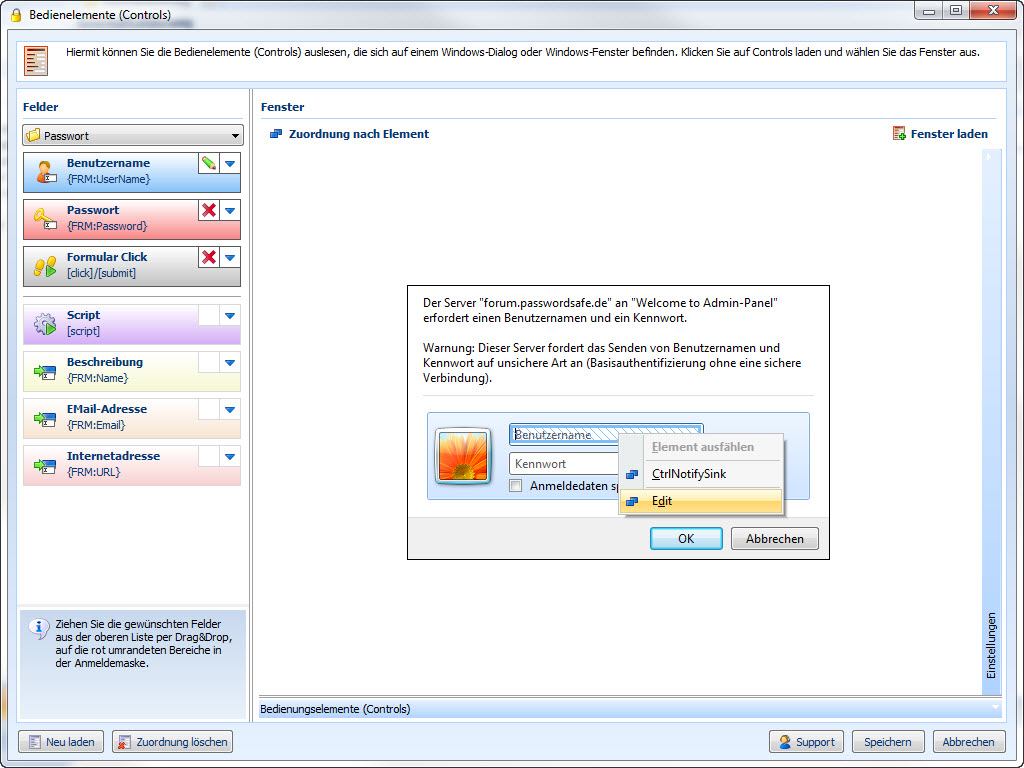
Per Drag and Drop können nun die Felder zugeordnet werden. Hierbei erscheint ein Kontextmenü, in welchem Edit auszuwählen ist.
Nachdem die Felder zugeordnet wurden, wird der Vorgang über Speichern abgeschlossen.
Weitere Informationen zu diesem Beispiel finden Sie unter folgenden Links